GO Locker е доста популярен екран за заключване на Androidприложение за замяна, което ви позволява да прилагате различни теми и оформления на заключения си екран. Приложението поддържа множество различни функции за персонализиране като методи за отключване, джаджи, както и плъгини. Плъзнете панела е нов плъгин GO Locker, който беше наскородостъпна в Play Store и ви позволява да прекарате вертикален панел от ръба на GO Locker, за да стартирате приложенията, които искате. Можете лесно да промените размера на този панел, да поставите персонализирани приложения в него, както и да контролирате неговите визуални параметри. Подробности след скока.
Ако все още нямате GO Locker, ще го направитепърво трябва да го изтеглите и инсталирате, тъй като този плъгин няма да работи без него. След като всичко е настроено, стартирайте Swipe Panel и го настройте на ON от екрана с настройки. Ще намерите и други параметри, които можете да персонализирате. Например под Visual Setting можете да регулирате нивото на прозрачност на панела чрез плъзгач. По същия начин можете да персонализирате скоростта му на анимация в скала от 0 до 100. Просто преместете плъзгача до желаното от вас място, докоснете OK и сте готови. Можете също да скриете или скриете етикетите на приложения.
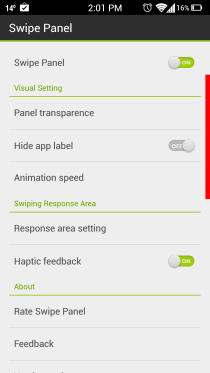
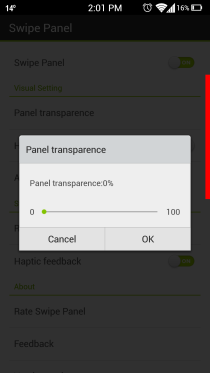
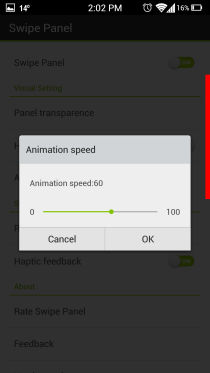
Прекарайте пръст панела също така ви позволява да определите плъзганезона за отговор, като ръчно регулирате дължината и ширината си според вашите предпочитания. За целта докоснете „Настройка на зоната за отговор“ и след това използвайте трите указателя за настройка и ги задайте на желаната позиция. Можете да зададете вертикалната дължина, за да обхване цялата дясна страна, а също и да регулирате ширината, в случай че по подразбиране пропуснете някои от своите плъзгачи. Друга опция, която може да активирате, е бърза обратна връзка за всеки път, когато прекарате пръст, за да изведе панела.
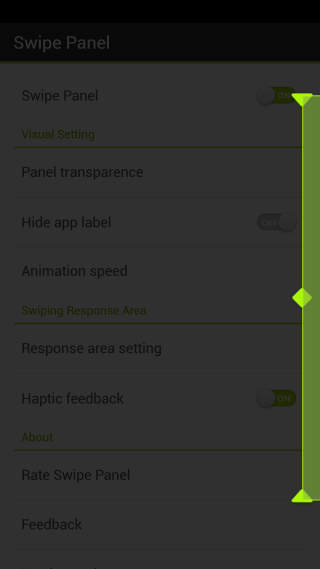
Приложенията могат да се добавят или премахват от панелаведнага. За да добавите ново приложение, докоснете бутона Добавяне и след това маркирайте желаните елементи от менюто на следващото приложение. Прекарайте пръст панела ви позволява да добавите до шест приложения. Ако искате да премахнете съществуващо приложение от списъка, просто докоснете и задръжте пръста си върху иконата му и плъзнете надолу. Можете също да премествате предметите нагоре и надолу на опашката по подобен начин.
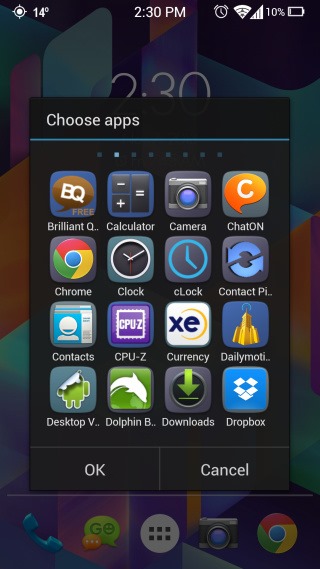
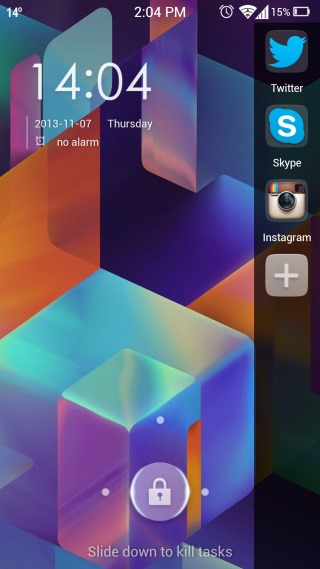
Като цяло, ако използвате GO Locker и търсите начин за достъп до любимите си или често използвани приложения направо от вашия блокиращ екран, прекарване на панела може да бъде заснето от Wortha.
Инсталирайте прекарайте пръст от Play Sfore













Коментари